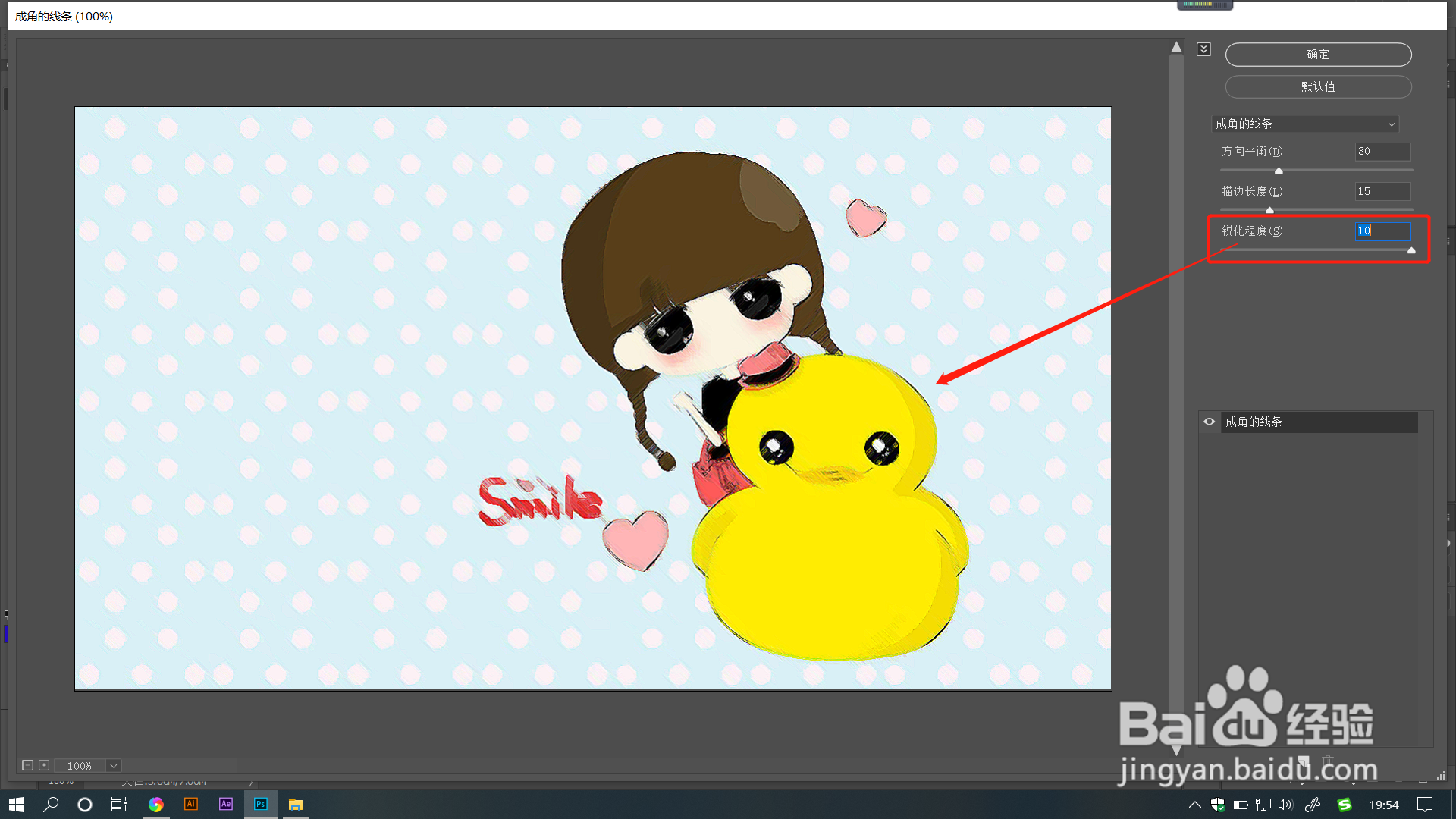1、打开PS文件,在菜单栏点击【滤镜】——【滤镜库】。在打开的窗口中点击【画笔描边】文件夹,找到【成角的线条】。
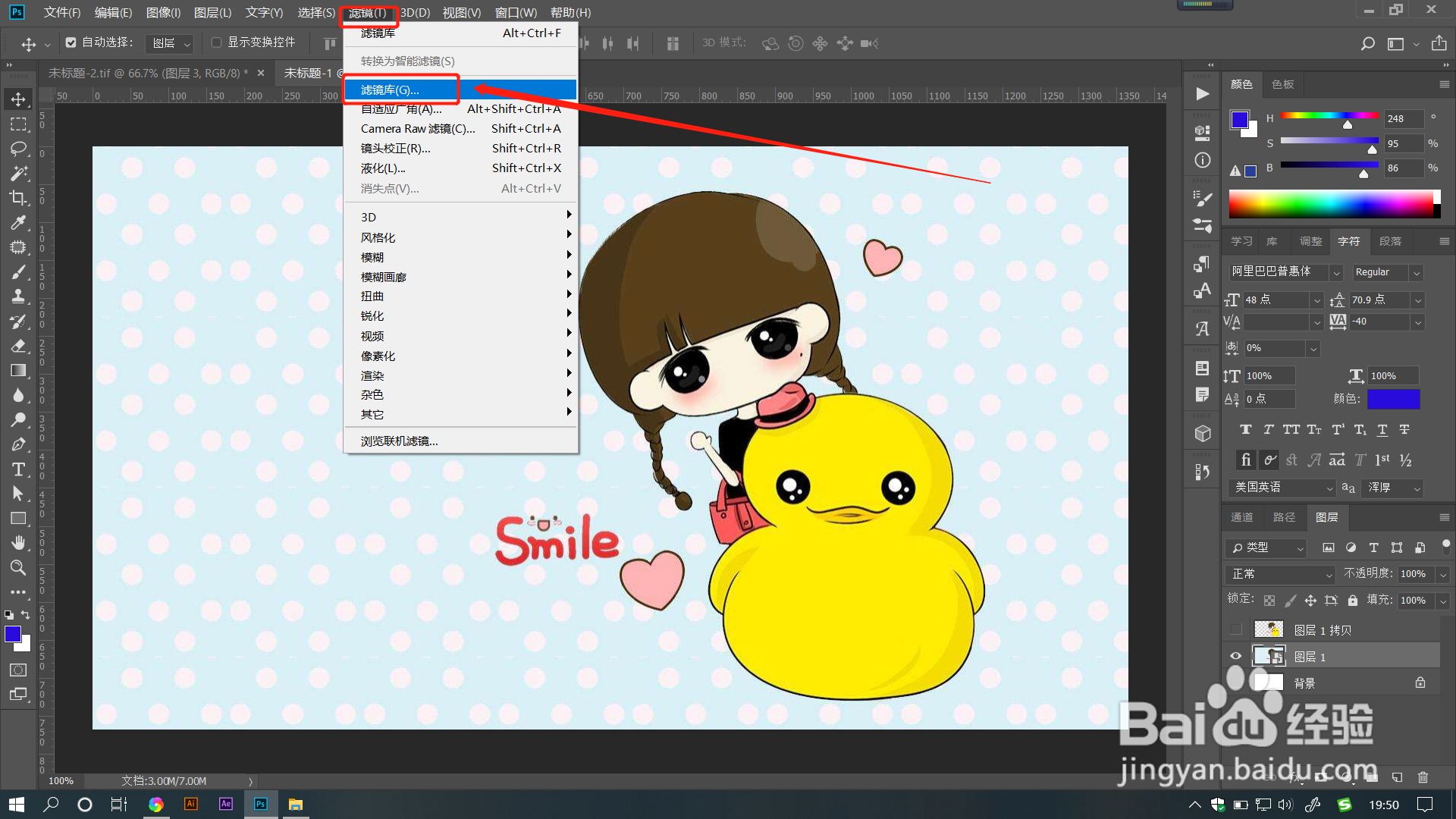
2、单击【成角的线条】即可添加相应效果,拖动【方囿鹣分胰向平衡】滑块调整数值,可以看到图像上的线条方向会随着数值发生相应变化。

4、拖动【锐化程度】滑块调整数值,数值越大,图像锐化越厉害,也就是线条颜色越深越突出。
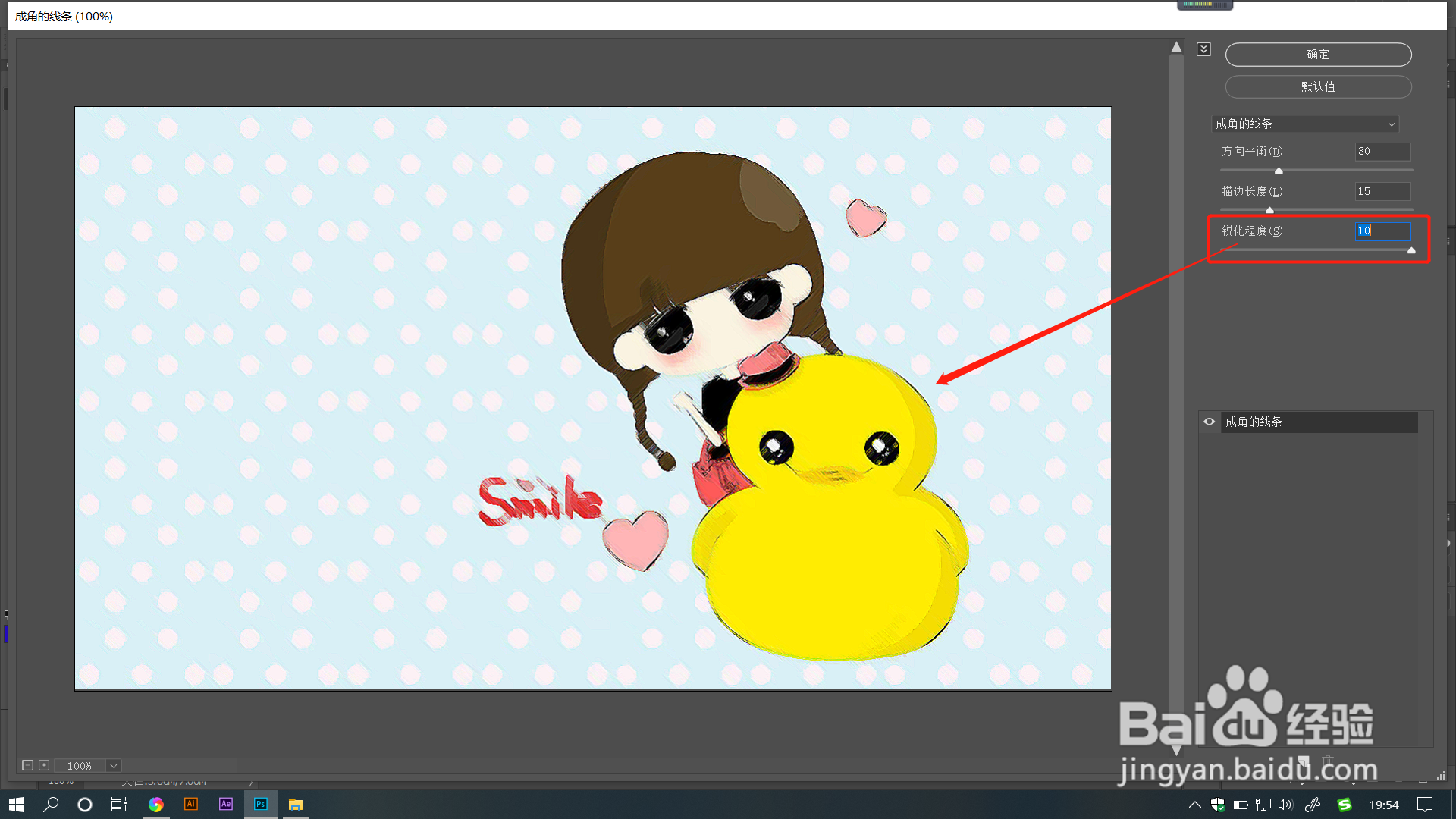
时间:2024-11-01 19:59:07
1、打开PS文件,在菜单栏点击【滤镜】——【滤镜库】。在打开的窗口中点击【画笔描边】文件夹,找到【成角的线条】。
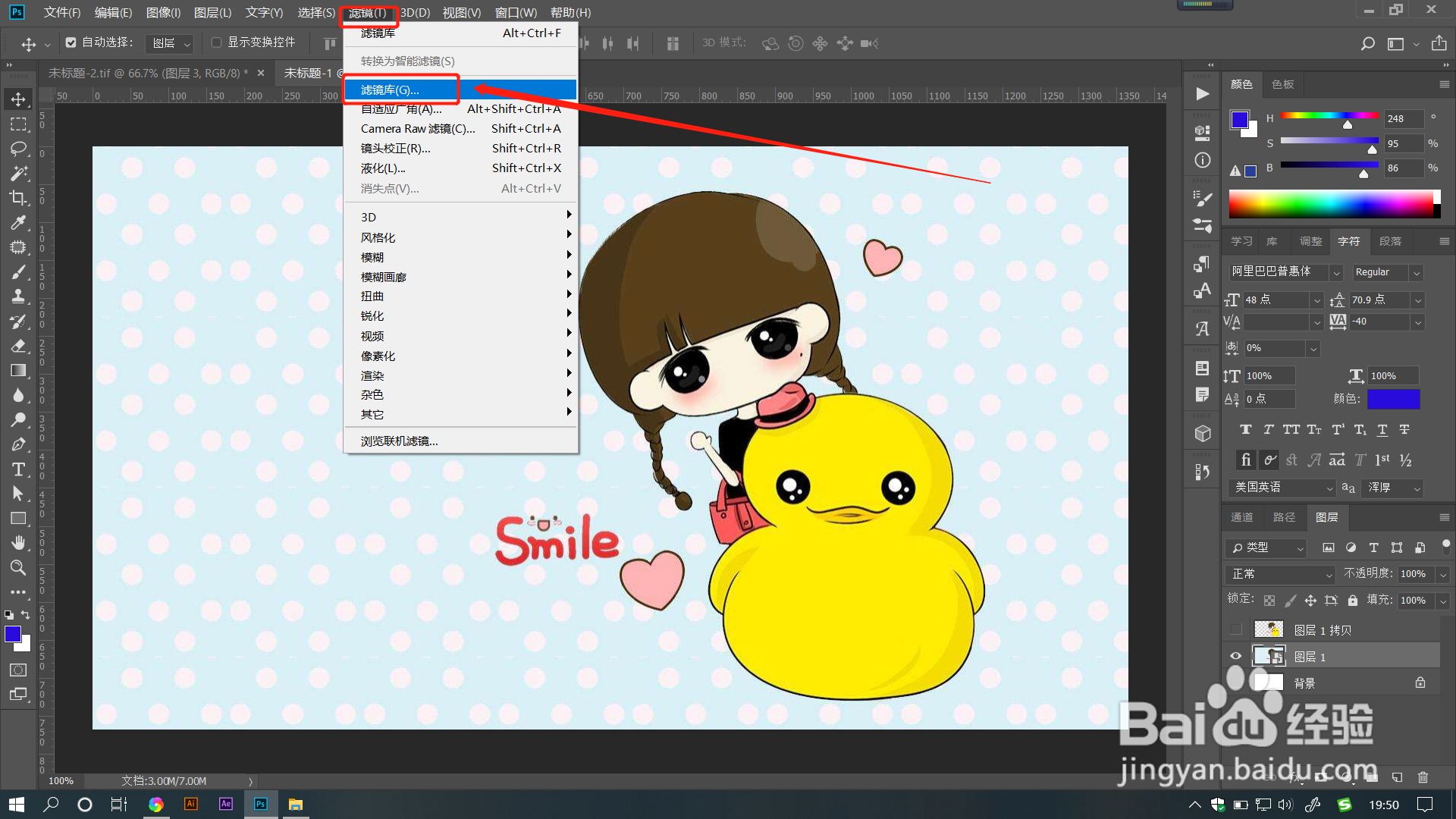
2、单击【成角的线条】即可添加相应效果,拖动【方囿鹣分胰向平衡】滑块调整数值,可以看到图像上的线条方向会随着数值发生相应变化。

4、拖动【锐化程度】滑块调整数值,数值越大,图像锐化越厉害,也就是线条颜色越深越突出。